每天有太多郵件而我們該如何區分哪些郵件有沒有讀取?
以來顏色區分,我想是最快速的方法。我們可以透過顏色差異讓我們快速閱讀。
首先我們工作列上的再找尋並點選『檢視』項目。
接著點選『設定格式的條件』。
接下來我們針對『未讀取郵件』來自定我們喜歡的顏色、字型及字體大小囉~
①、首先我們將滑鼠點到『未讀取的郵件』
②、我們將滑鼠點選『字型』的項目。
點選『字型』後,我可以依照自己喜歡字型、字體大小及顏色來設定。
當然囉~設定完成後按下確定,就大功告成了。
範例說明:
更改前的狀態如下:
更改後的狀態如下:
我們以字型為:標楷體 / 字體大小為:14
且將未讀取郵件顏色:由黑色改成『紅色』。
更改後如下圖所示。
這時候我們可以發現針對未讀取的郵件,顏色、字大小終於有差異化了,也方便我們讀取了。

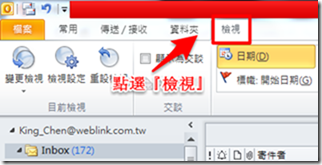
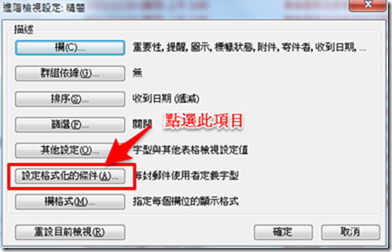
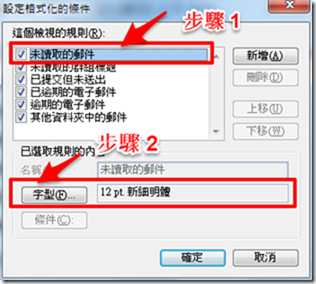
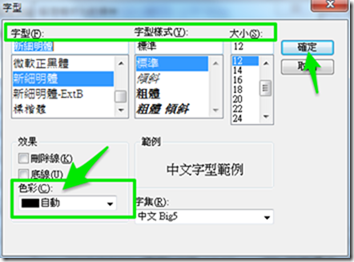
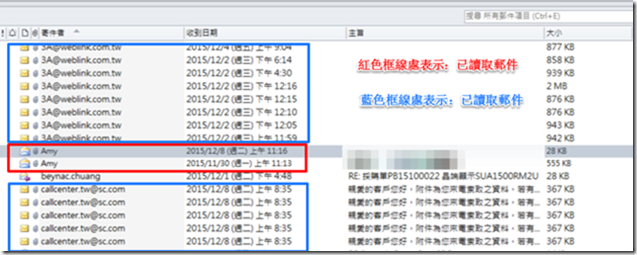
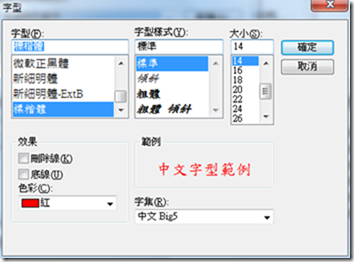
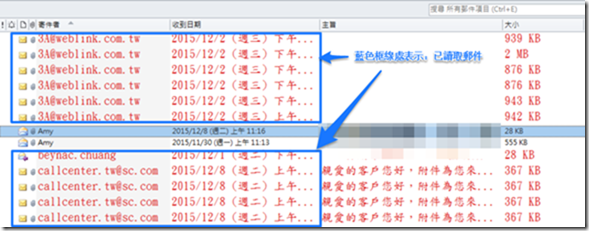
Leave a Reply